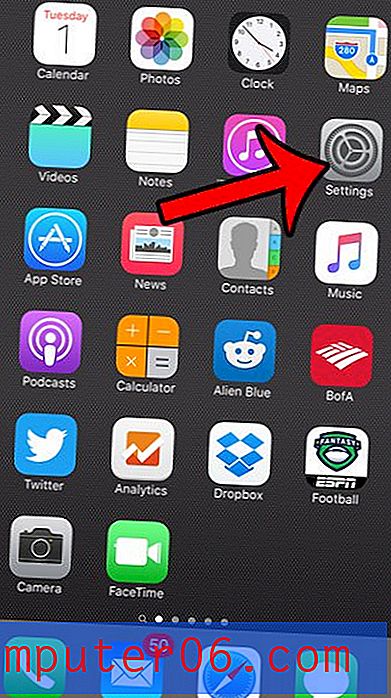Comment supprimer la bordure d'une zone de texte dans Word 2010
Bien que la méthode d'entrée par défaut pour Microsoft Word soit généralement la meilleure option lorsque vous souhaitez taper du texte dans un document, certaines exigences de mise en forme ou dispositions de document peuvent vous obliger à utiliser d'autres méthodes. L'une de ces méthodes consiste à utiliser des zones de texte pour positionner ou formater la disposition de vos informations. Mais la mise en forme par défaut de la zone de texte comprend une bordure autour de la zone de texte, dont vous n'avez peut-être pas besoin pour ce que vous essayez de faire. Heureusement, cette bordure peut être supprimée à l'aide d'un processus simple, qui vous permettra d'utiliser l'option de zone de texte sans avoir à vous soucier de l'apparence des bordures pour quiconque lit votre écriture.
Éliminer une bordure de zone de texte dans Word 2010
Comme la plupart des options de mise en forme que vous trouverez dans Word 2010, celle-ci est accessible en utilisant le menu contextuel trouvé lorsque vous cliquez avec le bouton droit sur un objet dans votre document. Cela ouvrira un menu très complet qui contient la plupart des options dont vous aurez besoin pour formater correctement la zone de texte selon vos besoins. Si vous souhaitez en savoir plus sur l'utilisation de bordures de document complètes, vous pouvez lire cet article.
Étape 1: ouvrez le document Word contenant la bordure de la zone de texte que vous souhaitez supprimer.
Étape 2: cliquez avec le bouton droit sur la zone de texte, puis cliquez sur Format de la zone de texte .

Étape 3: cliquez sur l'onglet Couleurs et lignes en haut de la fenêtre.
Étape 4: cliquez sur le menu déroulant à droite de Couleur dans la section Ligne de la fenêtre, puis cliquez sur l'option Aucune couleur .
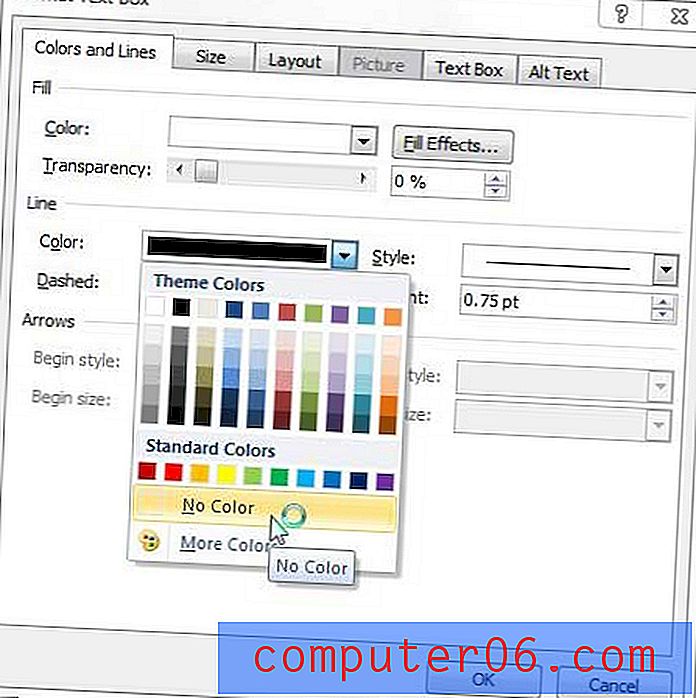
Étape 5: cliquez sur le bouton OK en bas de la fenêtre.
Avez-vous recherché une tablette que vous pouvez utiliser pour naviguer sur le Web ou pour des tâches informatiques rapides lorsque vous ne souhaitez pas configurer votre ordinateur portable ou allumer votre ordinateur de bureau? L'iPad 2 a baissé de prix depuis la sortie du troisième iPad, mais c'est toujours l'une des tablettes les plus performantes du marché. Comparez les prix sur l'iPad 2 d'un certain nombre de vendeurs pour voir si c'est quelque chose qui vous intéresse.